Aug 14, 2025 • Categoría: Recuperar correos electrónicos • Soluciones probadas
- Parte 1: Cómo Recuperar Contactos Eliminados desde el Archivo PST
- Parte 2: Cómo Recuperar Contactos en Outlook para Windows
Con una herramienta tan eficiente como Outlook, no tienes que preocuparte por almacenar y organizar tus contactos, ya que hace lo necesario por sí solo. Sin embargo, con todas esas grandes funcionalidades, también dependes en gran medida de los datos de Outlook. Si no tienes conocimiento de cómo recuperar los contactos eliminados en Outlook, no estás preparado para los problemas más comunes: los contactos perdidos o eliminados. Esto puede suceder cuando:
- Formateas accidentalmente tu PC sin ninguna copia de seguridad
- Un virus/troyano elimina los datos de tu PC
- Un problema al actualizar Outlook
- Eliminas tu cuenta de Outlook de forma intencional/accidental
No importa cuál sea el problema, la conclusión es que ahora te quedas sin tus contactos de Outlook. Sin embargo, con un software gratuito de recuperación de correo electrónico, puedes recuperarlos con facilidad.
Parte 1: Cómo Recuperar Contactos Eliminados desde el Archivo PST
No importa cuál sea el problema, el archivo PST, o Personal Storage por sus siglas en inglés 'Almacenamiento Personal', es la carpeta que Microsoft Outlook utiliza para almacenar los datos de un usuario en particular. Un archivo .PST generalmente tiene un tamaño de 2GB y contiene todos tus datos, incluyendo tu correo electrónico, contactos, eventos de calendario, así como otros elementos utilizados por el software de Outlook. Sin embargo, con softwares gratuitos de recuperación de correo electrónico, puedes recuperarlos con facilidad.
Stellar Phoenix Outlook PST Repair es uno de los métodos más confiables para recuperar los contactos eliminados de archivos PST en Outlook. Repara los archivos PST dañados o corruptos, recupera el correo electrónico y los elementos de los archivos PST reparados. Outlook PST Repair funciona con MS Outlook 2016, 2013, 2010, 2007, 2003, 2002 & 2000.
Pasos para reparar archivos PST y recuperar contactos eliminados
Paso 1 Con la pantalla de inicio de Outlook PST Repair tienes dos opciones. 'Seleccionar un archivo PST de Outlook dañado' y 'Encontrar el archivo PST'. Selecciona la opción 'Buscar el archivo PST' para reparar los archivos PST y procesar la recuperación de los contactos eliminados.
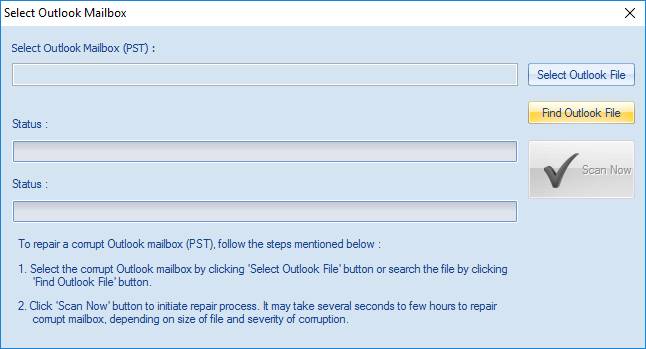
Paso 2 Buscar la ubicación de la unidad para buscar los archivos PST. Selecciona el archivo PST para reparar qué se muestra en la sección "Buscar resultados".

Paso 3 Una vez seleccionado el archivo PST, haz clic en el botón Escanear. Después de un tiempo, todas las carpetas de correo electrónico y elementos del archivo PST reparados se mostrarán en la barra lateral izquierda.

Paso 4 Selecciona los elementos de contacto de los archivos PST reparados y guarda la ubicación deseada.
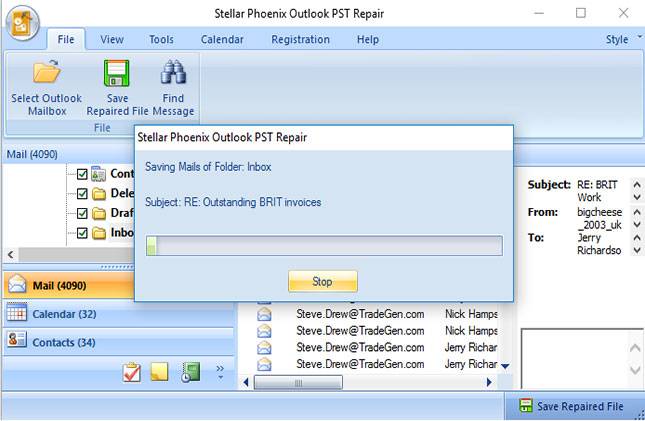
La herramienta de Outlook PST Repair también es compatible con la recuperación de emails, tareas y eventos de calendario de archivos PST con sólo unos pocos clics. Se te mostrará un contador para el total de correos electrónicos y contactos recuperados. Todos los datos borrados están organizados por carpetas para permitirte obtener una vista previa y recuperar las cosas que necesitas. Tienes la opción de previsualizar los contactos y correos electrónicos antes de la recuperación.
Parte 2: Cómo Recuperar Contactos en Outlook para Windows
Aparte de usar la herramienta Outlook PST Repair, puedes recuperar los contactos eliminados en Outlook para Windows de otras dos maneras.
1. Recuperar un contacto que aún está en la carpeta Elementos eliminados
Después de haber eliminado los contactos de Outlook, estarán presentes en la carpeta marcada "Elementos eliminados". Si estás buscando recuperar un elemento de allí, sigue los pasos a continuación:
Paso 1 Ve a la lista de carpetas de correo electrónico de Outlook y, a continuación, selecciona la carpeta denominada "Elementos eliminados".
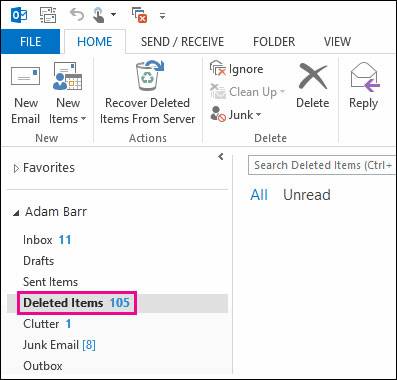
Paso 2Ahora presiona CTRL + E o utiliza la columna que dice "Buscar elementos eliminados" para buscar los contactos que estás intentando recuperar. También puedes ordenar/filtrar desde la columna Icono.
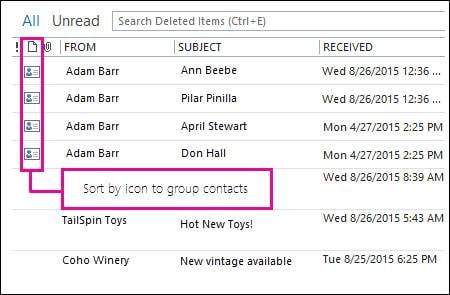
Paso 3 Cuando hayas encontrado el contacto que deseas, haz clic derecho en él, selecciona Mover. Luego selecciona Otras carpetas

Paso 4 Y seleccione la carpeta Contactos de la lista que aparece.
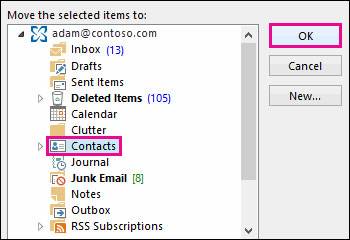
2. Recuperar un contacto que ya no está en la carpeta Elementos eliminados
Si el contacto que intentas recuperar no está presente en la carpeta Elementos eliminados, puedes buscarlo en la carpeta marcada Elementos recuperables. Para ello, sigue los siguientes pasos:
Paso 1 Ve a la carpeta denominada "Elementos eliminados" y asegúrate que la pestaña "Inicio" esté seleccionada en la parte superior. A partir de esto, selecciona la opción que dice 'Recuperar elementos eliminados del servidor'.
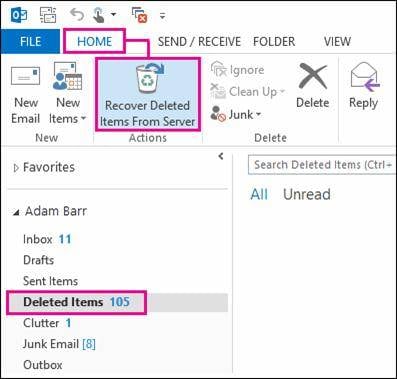
Paso 2 Para encontrar un contacto en la ventana que aparece, haz clic en el encabezado Asunto y todos los elementos de la columna se clasificarán por Asunto. Del mismo modo, puedes hacer clic en la columna "Desde" para ordenar por los nombres del remitente. Desde aquí, busca los contactos que estás buscando.
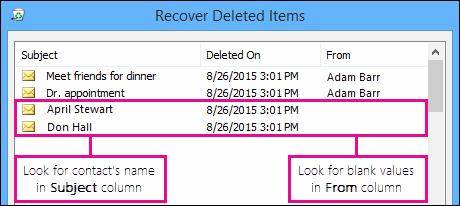
Paso 3 Desde los contactos, selecciona los que deseas recuperar, elige "Restaurar elementos seleccionados" y, a continuación, haz clic en Aceptar. Todos los contactos que se recuperan desde aquí irán a la carpeta de elementos eliminados. A partir de aquí, puedes seguir los pasos del método anterior para recuperarlos.
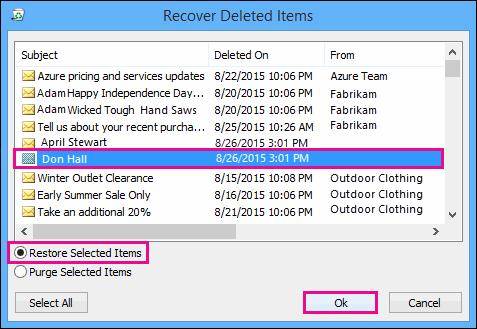
Con todos estos métodos, ahora conoces las mejores formas de recuperar los contactos eliminados en Outlook. Puedes utilizar el software gratuito de recuperación de correo electrónico o hacerlo directamente desde Outlook. No importa cuál sea la razón detrás de la pérdida de tus contactos de Outlook, ya puedes estar seguro que vas a recuperarlos ¡con facilidad!
Soluciones para correos
- Borrar y recuperar correos
- 1.Recuperar correos eliminados
- 2.Recuperar calendario en Outlook
- 3.Recuperar archivos eliminados del correo electrónico
- Reparar correos
- 1.Outlook no conecta al servidor
- 2.Outlook no recibe correos
- 3.Error de envío y recepción de Outlook
- Recuperar contraseña olvidada





Alfonso Cervera
staff Editor